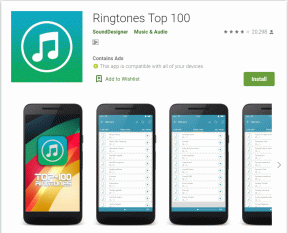Android पर नेटफ्लिक्स ऑडियो और पिक्चर आउट ऑफ सिंक को ठीक करें
अनेक वस्तुओं का संग्रह / / May 17, 2022

जब आप नेटफ्लिक्स पर वीकेंड पर कोई फिल्म या वेब सीरीज देखने के लिए तैयार होते हैं, तो आप एक शानदार और मजेदार समय की उम्मीद करते हैं। नेटफ्लिक्स बिना किसी संदेह के लोकप्रिय ऑनलाइन स्ट्रीमिंग प्लेटफॉर्म में से एक है, जो दुनिया भर में विभिन्न प्रकार की मीडिया सामग्री प्रदान करता है। और आप निश्चित रूप से नेटफ्लिक्स से दिलचस्प सामग्री के साथ आपको अपने समय के लिए मूल्य देने की उम्मीद करते हैं। हालाँकि, यह वांछित अनुभव तब बर्बाद हो सकता है जब आप नेटफ्लिक्स ऑडियो और पिक्चर आउट ऑफ सिंक एंड्रॉइड इश्यू के सामने आते हैं। कोई भी असंगत नेटफ्लिक्स फिल्मों को सुनना और देखना पसंद नहीं करता है क्योंकि इससे फिल्म की कहानी के विकास पर ध्यान केंद्रित करना कठिन हो जाता है, और आप केवल और अधिक निराश हो जाते हैं। तो, यह लेख आपको नेटफ्लिक्स ध्वनि और तस्वीर को ठीक करने के तरीके प्रदान करेगा जो सिंक समस्या में नहीं है।

अंतर्वस्तु
- एंड्रॉइड और आईओएस पर नेटफ्लिक्स ऑडियो और पिक्चर आउट ऑफ सिंक को ठीक करें
- विधि 1: अपने स्मार्टफ़ोन को पुनरारंभ करें।
- विधि 2: इंटरनेट की गति बढ़ाएँ
- विधि 3: नेटफ्लिक्स ऐप को अपडेट करें।
- विधि 4: नेटफ्लिक्स ऐप का कैश साफ़ करें
- विधि 5: डिवाइस ओएस अपडेट करें।
- विधि 6: नेटफ्लिक्स ऐप को फिर से इंस्टॉल करें
एंड्रॉइड और आईओएस पर नेटफ्लिक्स ऑडियो और पिक्चर आउट ऑफ सिंक को ठीक करें
नेटफ्लिक्स ऑडियो और पिक्चर के सिंक से बाहर होने के कारण हो सकते हैं:
- अनुचित नेटफ्लिक्ससमायोजन: नेटफ्लिक्स को अनुचित सेटिंग्स के साथ कॉन्फ़िगर किया गया हो सकता है और एचडी स्ट्रीमिंग या स्टीरियो ऑडियो का उपयोग करने वाले डिवाइस द्वारा समर्थित नहीं हो सकता है।
- अस्थिर इंटरनेट कनेक्शन: चूंकि नेटफ्लिक्स एक ऑनलाइन प्लेटफ़ॉर्म है जिसके लिए एक स्थिर इंटरनेट कनेक्शन की आवश्यकता होती है, यदि आप एक अस्थिर इंटरनेट कनेक्शन का उपयोग कर रहे हैं तो आपको ऑडियो आउट ऑफ सिंक का अनुभव हो सकता है।
- स्ट्रीमिंग डिवाइस का पुराना ओएस: स्ट्रीमिंग डिवाइस का ऑपरेटिंग सिस्टम नेटफ्लिक्स प्लेटफॉर्म की स्ट्रीमिंग क्वालिटी तय करता है। हो सकता है कि पुराने OS का उपयोग करने से आपको निर्बाध और गड़बड़ी-मुक्त स्ट्रीमिंग न मिले।
- आउटडेटेड नेटफ्लिक्स ऐप: यदि आपके स्ट्रीमिंग डिवाइस पर नेटफ्लिक्स ऐप अपडेट नहीं है, तो हो सकता है कि आपको स्ट्रीमिंग का अच्छा अनुभव न हो और ऑडियो आउट ऑफ सिंक एरर हो।
टिप्पणी: चूंकि स्मार्टफ़ोन में समान सेटिंग विकल्प नहीं होते हैं, इसलिए वे निर्माता से निर्माता में भिन्न होते हैं। इसलिए, अपने डिवाइस पर कोई भी बदलाव करने से पहले सही सेटिंग्स सुनिश्चित करें। Android डिवाइस के लिए चरणों का प्रदर्शन किया गया सैमसंग गैलेक्सी ए21 एस चित्रण प्रयोजनों के लिए।
विधि 1: अपने स्मार्टफ़ोन को पुनरारंभ करें
आप नेटफ्लिक्स साउंड और पिक्चर को सिंक इश्यू में नहीं ठीक करने के लिए अपने स्ट्रीमिंग डिवाइस को रीस्टार्ट करने की कोशिश कर सकते हैं।
एंड्रॉयड
1. लंबे समय तक दबाएं बिजली का बटन जब तक स्क्रीन पर पावर के विकल्प दिखाई न दें।
2. यहां, टैप करें पुनर्प्रारंभ करें वर्णित जैसे।

आई - फ़ोन
1. दबाकर रखें साइड/पावर + वॉल्यूम अप/वॉल्यूम डाउन एक साथ बटन।
2. जब आप a देखें तो बटन छोड़ दें बंद करने के लिए स्लाइड करें आज्ञा।

3. खींचें करने के लिए स्लाइडर सही प्रक्रिया शुरू करने के लिए। रुकना 30 सेकंड के लिए।
4. 30 सेकंड के बाद, दबाकर रखें पावर/साइड बटन जब तक Apple लोगो दिखाई नहीं देता।
यह भी पढ़ें: Android पर व्हाट्सएप लास्ट सीन नॉट शो को ठीक करें
विधि 2: इंटरनेट की गति बढ़ाएँ
कनेक्टिविटी के साथ-साथ विलंबित ध्वनि मुद्दों को ठीक करने के लिए आप नेटफ्लिक्स ऐप के लिए इंटरनेट कनेक्शन की नेटवर्क स्पीड की जांच कर सकते हैं। नेटफ्लिक्स पर वांछित नेटवर्क स्पीड है 5 एमबीपीएस.
1. मुलाकात Fast.com अपने डिफ़ॉल्ट वेब ब्राउज़र पर और इंटरनेट कनेक्शन की गति की जाँच करें।

2. पर टैप करें अधिक जानकारी दिखाएं अपने इंटरनेट की गति के बारे में अधिक जानकारी जानने के लिए परिणाम पृष्ठ पर टैब करें।

3ए. यदि नेटवर्क की गति अनुशंसाओं के करीब है, तो अन्य विधियों पर आगे बढ़ें।
3बी. यदि नेटवर्क की गति अनुशंसित से कम है, तो, अपना डेटा प्लान बदलें.
विधि 3: नेटफ्लिक्स ऐप को अपडेट करें
पुराने नेटफ्लिक्स ऐप का उपयोग करना नेटफ्लिक्स ऑडियो और पिक्चर आउट ऑफ सिंक इश्यू का एक कारण हो सकता है, इसे ठीक करने के लिए आपको ऐप को अपडेट करना होगा।
एंड्रॉयड
1. खोलें खेल स्टोर अपने Android फ़ोन पर ऐप, खोजें Netflix सर्च बार में, और परिणाम पर टैप करें।
2. पर टैप करें अपडेट करना अपने फोन पर नेटफ्लिक्स ऐप को अपडेट करने के लिए बटन।
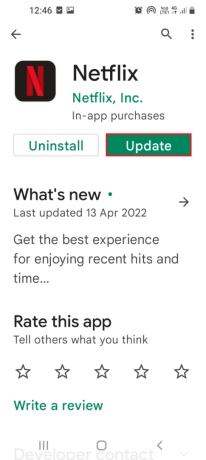
आईओएस
1. खुला ऐप स्टोर आपके iPhone पर जैसा कि दिखाया गया है।
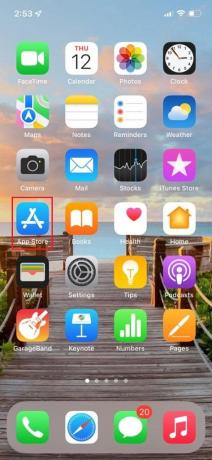
2. निम्न को खोजें Netflix & अपडेट करना यह।
यह भी पढ़ें: Android पर एन्क्रिप्टेड VeraCrypt को कैसे माउंट करें
विधि 4: नेटफ्लिक्स ऐप का कैश साफ़ करें
यदि आपके फोन में नेटफ्लिक्स ऐप की बहुत सारी कैशे फाइलें हैं, तो हो सकता है कि आप उचित ऑडियो सिंक के साथ सामग्री नहीं देख पा रहे हों। आप नेटफ्लिक्स साउंड और पिक्चर नॉट इन सिंक इश्यू को ठीक करने के लिए नीचे बताए गए चरणों का उपयोग करके ऐप कैशे को साफ़ कर सकते हैं।
एंड्रॉयड
1. खोलें समायोजन ऐप और पर टैप करें ऐप्स प्रदर्शित मेनू में विकल्प।
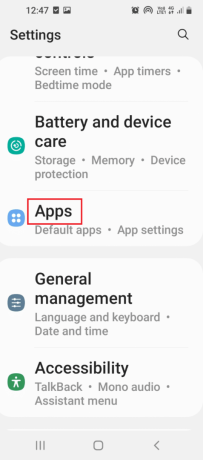
2. अपने फ़ोन में इंस्टॉल किए गए ऐप्स की सूची में, पर टैप करें Netflix ऐप की जानकारी देखने के लिए ऐप।

3. यहां, पर टैप करें भंडारण में टैब प्रयोग अनुभाग जैसा दिखाया गया है।
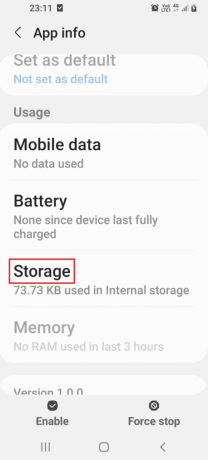
4. इसके बाद, पर टैप करें कैश को साफ़ करें नेटफ्लिक्स ऐप की कैशे फ़ाइलों को साफ़ करने के लिए निचले-दाएँ कोने में बटन।

आईओएस
IOS पर नेटफ्लिक्स ऐप का कैशे क्लियर करने के लिए, आपको सबसे पहले इसे ऑफलोड करना होगा। नेटफ्लिक्स ऐप को ऑफ़लोड करने से डेटा और दस्तावेज़ों को बरकरार रखते हुए आईओएस डिवाइस पर नेटफ्लिक्स ऐप द्वारा उपयोग किए जाने वाले स्टोरेज को साफ़ कर दिया जाएगा।
1. खोलें समायोजन अपने आईओएस डिवाइस पर ऐप।

2. पर थपथपाना आम सूची से।
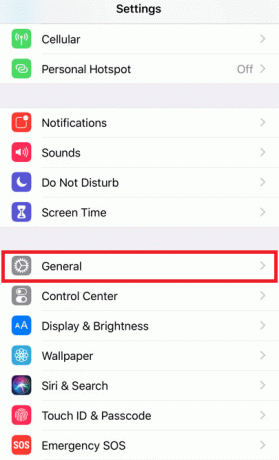
3. अब, टैप करें आईफोन स्टोरेज, के रूप में दिखाया।

4. अब, खोजें Netflix सूची से ऐप और उस पर टैप करें।
5. अब, टैप करें ऑफलोड ऐप और अपने iOS डिवाइस पर नेटफ्लिक्स ऐप का कैशे साफ़ करें।

यह भी पढ़ें: ट्विटर नोटिफिकेशन को कैसे ठीक करें काम नहीं कर रहा है
विधि 5: डिवाइस ओएस अपडेट करें
यदि आप अपने स्मार्टफ़ोन पर पुराने OS का उपयोग कर रहे हैं, तो आपको कार्यों का ठीक से उपयोग करने के लिए OS को अपडेट करने की आवश्यकता है।
एंड्रॉयड
इस गाइड में उल्लिखित चरणों का पालन करें अपने Android फ़ोन का OS अपडेट करें.

आईओएस
अपने iPhone पर नेटफ्लिक्स ऑडियो और चित्र को सिंक समस्या से ठीक करने के लिए आगामी चरणों का पालन करें:
1. के लिए जाओ समायोजन > आम.
2. पर थपथपाना सॉफ्टवेयर अपडेट.

3. अगर कोई नया अपडेट है, तो टैप करें डाउनलोड करो और इंस्टॉल करो.
4. अपना भरें पासकोड जब नौबत आई।

5ए. पर थपथपाना डाउनलोड करो और इंस्टॉल करो, उपलब्ध अद्यतन को स्थापित करने के लिए।
5बी. यदि कोई संदेश बता रहा है आपका सॉफ्टवेयर अद्यतन है दिखाई दे रहा है, अगली विधि पर जाएँ।

यह भी पढ़ें: नेटफ्लिक्स प्रोफाइल कैसे डिलीट करें
विधि 6: नेटफ्लिक्स ऐप को फिर से इंस्टॉल करें
अगर आपके नेटफ्लिक्स ऐप में कोई गड़बड़ है, तो आप अपने फोन पर ऐप को अनइंस्टॉल और रीइंस्टॉल करने की कोशिश कर सकते हैं।
एंड्रॉयड
1. खोलें खेल स्टोर अपने Android फ़ोन पर ऐप और खोजें Netflix पहले जैसा।
2. पर टैप करें स्थापना रद्द करें अपने फोन पर नेटफ्लिक्स ऐप को अनइंस्टॉल करने के लिए बटन।
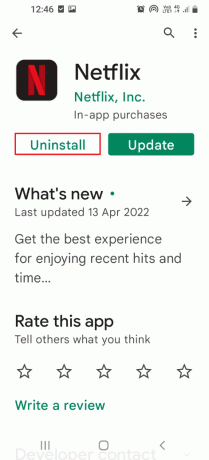
3. ऐप को अनइंस्टॉल करने के बाद, नेटफ्लिक्स ऐप को फिर से सर्च बार पर खोजें और पर टैप करें स्थापित करना अपने फोन पर ऐप को फिर से इंस्टॉल करने के लिए बटन।
आईओएस
यदि आप एक आईओएस स्मार्टफोन का उपयोग कर रहे हैं, तो आपको नेटफ्लिक्स साउंड और पिक्चर को सिंक इश्यू में नहीं ठीक करने के लिए नेटफ्लिक्स ऐप को ऑफलोड और रीइंस्टॉल करना होगा।
टिप्पणी: यह विकल्प आपको अपने आईओएस डिवाइस पर नेटफ्लिक्स ऐप पर कैशे साफ़ करने देगा और डेटा और दस्तावेज़ डिवाइस पर सुरक्षित रूप से संग्रहीत किए जाएंगे। हालाँकि, आपके द्वारा ऑफ़लाइन देखने के लिए डाउनलोड की गई सामग्री हटा दी जाएगी।
1. पर जाए समायोजन > आम।
2. आई. पर टैप करेंफोन भंडारण, वर्णित जैसे।

कुछ ही सेकंड में, आपको घटते क्रम में व्यवस्थित आवेदनों की एक सूची प्राप्त होगी उपयोग की गई जगह की मात्रा.

3. यहां, पर टैप करें Netflix अनुप्रयोग।
4. विकल्प पर क्लिक करें ऑफलोड ऐप नेटफ्लिक्स ऐप को अनइंस्टॉल करने के लिए।

5. उतारने के बाद, पर टैप करें ऐप को फिर से इंस्टॉल करें नेटफ्लिक्स ऐप को फिर से इंस्टॉल करने का विकल्प।
अनुशंसित:
- Android के लिए 16 सर्वश्रेष्ठ रिकवरी ऐप
- IPhone पर गायब ऐप स्टोर को ठीक करें
- Android और iOS पर Instagram कैश को कैसे साफ़ करें
- पिक्चर में YouTube पिक्चर को ठीक करें काम नहीं कर रहा है
हमें उम्मीद है कि आप कर सकते हैं नेटफ्लिक्स ऑडियो और पिक्चर को सिंक इश्यू से ठीक करें अपने Android या iOS फोन पर। अधिक अच्छे टिप्स और ट्रिक्स के लिए हमारे पेज पर आते रहें और अपनी टिप्पणी नीचे दें।

![विंडोज 10 अपडेट को पूरी तरह से रोकें [गाइड]](/f/6de0ca3d69b91ba7e75f1e38b118a80d.png?width=288&height=384)